Spotlight på Macen
Spotlight 
Søk etter hva som helst. Klikk på 
Tips: Hold nede Kommando-tasten og trykk på mellomromstasten for å vise eller skjule Spotlight-søkefeltet.
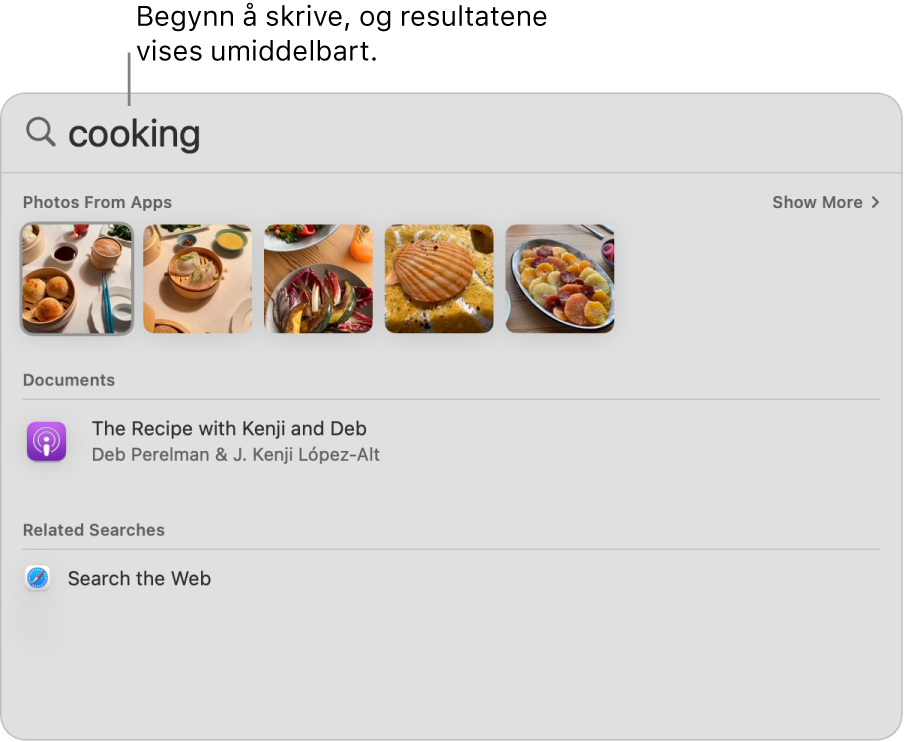
Åpne en app. Skriv inn appnavnet i Spotlight, og trykk på returtasten.
Utfør hurtighandlinger. Du kan raskt utføre oppgaver med Spotlight, som å bruke en snarvei, slå på Ikke forstyrr eller stille inn en alarm. Åpne Spotlight, og søk etter handlingen du vil utføre.
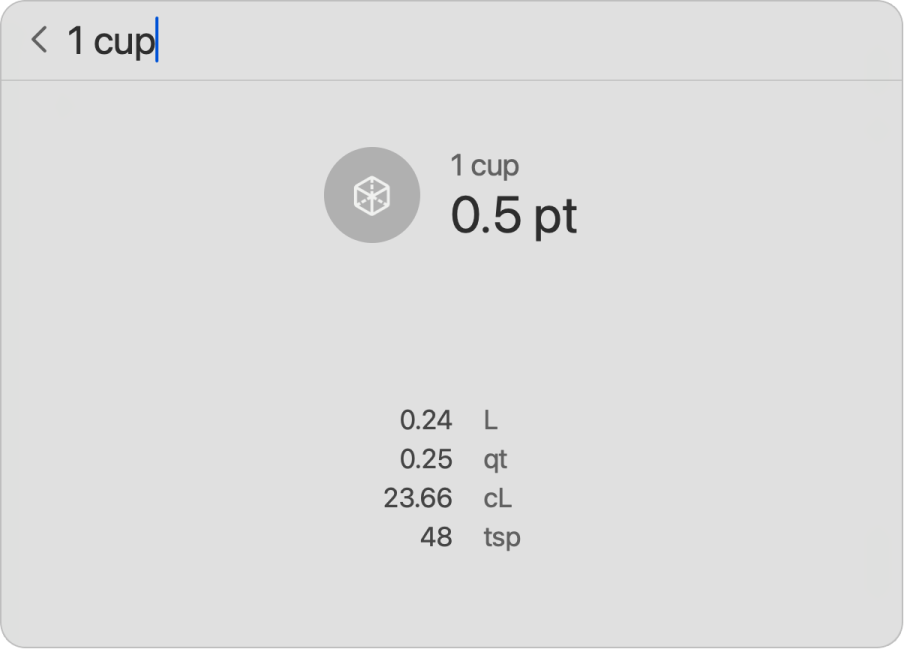
Konverter valutaer, temperaturer og målinger. Skriv inn et valutategn, for eksempel $, €, eller ¥, og et beløp. Trykk på returtasten for å se en liste med konverterte valutaer. Eller skriv inn en måleenhet for å konvertere den.
Avgrens søket. Du kan inkludere eller ekskludere bestemte mapper, disker eller informasjonstyper (for eksempel e-post eller meldinger) fra Spotlight-søk. Klikk på Spotlight i Systeminnstillinger, velg «Søkeresultater», og marker eller opphev markeringen ved kategoriene du vil inkludere i eller utelate fra Spotlight-resultatene.
Bruk Forslag fra Siri. Siri-forslag kommer med informasjon fra Wikipedia-artikler, søkeresultater fra nett, nyheter, sport, været, aksjer, filmer og andre kilder når du søker med Spotlight.
Hvis du vil at Spotlight bare skal søke etter objekter på Mac Pro, åpner du Systeminnstillinger, klikker på Spotlight og opphever deretter markeringen Siri-forslag under «Søkeresultater».
Finn ut mer. Se Søk med Spotlight på Mac.